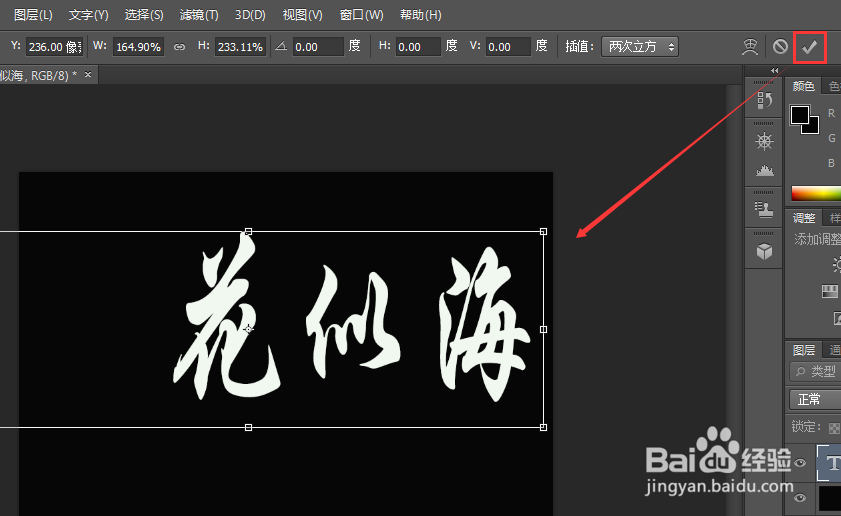1、打开电脑中的Photoshop CS6 软件,在左下角点击背景色,设置为黑色,新建画布的时候可以用到的。
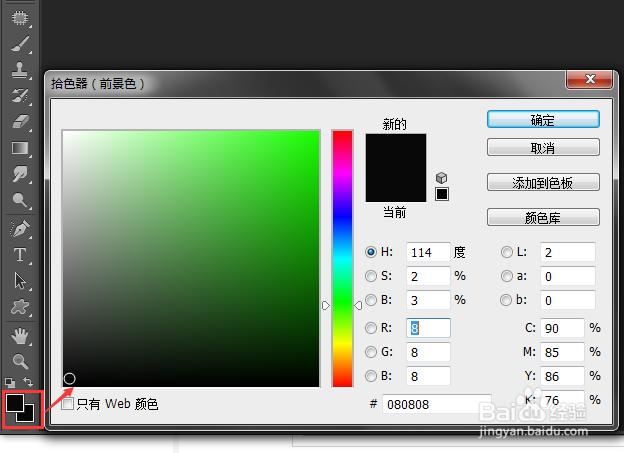
2、点击“文件”菜单栏的晃瓿淀眠【新建】,新建一个800 * 600像素的画布,背景内容设为【背景色】(上部操作已经设为黑色)。温馨提示:这时观锻娜叼候的画布背景尽量要设为深色,黑色是最佳的选择,最后做出的效果图对比会很明显。
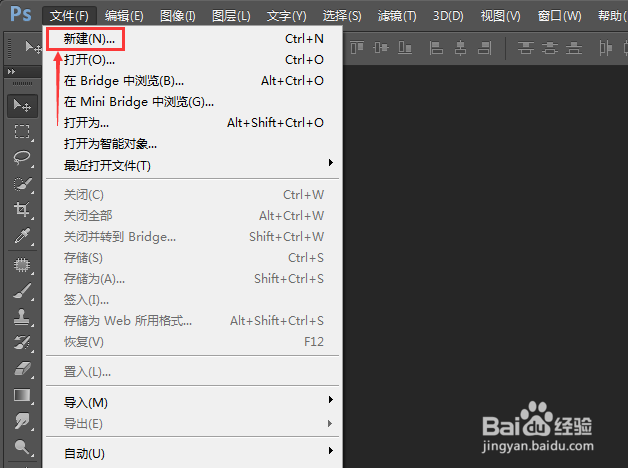
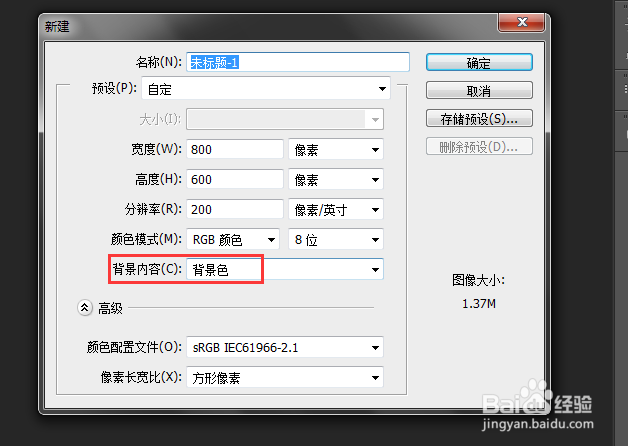
3、点击左侧【文件工具】,选择自己喜欢的文字字体和颜色,字体颜色最好是浅色,正好与黑色对比。输入文字内容,点击右上角的对勾完成操作。
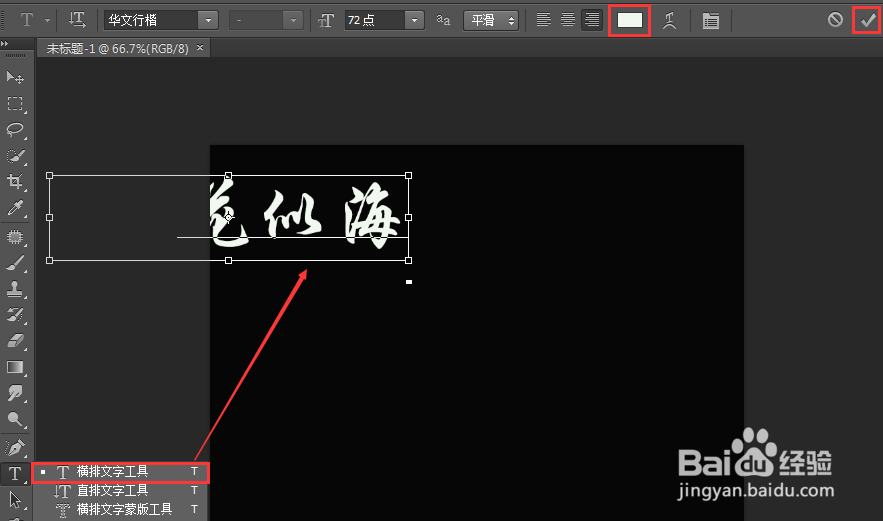
4、按组合键“Ctrl+T”进入“自由变换”编辑状态,鼠标按着边角就可以改变文字大小,直接拖动就可调整文字的位置。依旧点击右上角的对勾完成这次操作。